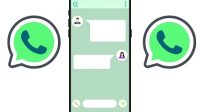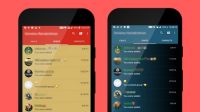Kini WhatsApp telah menjadi aplikasi perpesanan atau chatting paling banyak dipakai masyarakat Indonesia. Apabila dilihat di Play Store, WhatsApp tercatat tela diinstall hingga 1 miliar kali lebih. sama halnya dengan di aplikasi App Store milik Apple. Bahkan aplikasi ini disebut-sebut masuk ke peringkat ketiga untuk kategori aplikasi media sosial. Namun bagaimana dengan cara gunakan WhatsApp Web?
WhatsApp memang tidak hanya bisa digunakan di perangkat ponsel saja, tetapi kini kita bisa menggunakan WhatsApp melalui PC memakai WhatsApp Web. Menariknya lagi, WhatsApp web bahkan bisa digunakan di perangkat Hp meskipun WhatsApp Web sendiri diperuntukkan untuk penggunaan PC atau laptop.
Hanya saja, masih banyak orang yang belum begitu memahami cara gunakan WhatsApp Web. Jika Kamu termasuk salah satunya, tenang saja karena Kami akan membagikan informasinya di bawah!
Daftar Isi
Cara Gunakan WhatsApp Web

Menggunakan WhatsApp Web
WhatsApp Web merupakan sebuah layanan yang diberikan agar memudahkan akses chatting di perangkat laptop atau PC. Tanpa harus megunduh aplikasinya, maka WhatsApp bisa Kamu gunakan secara langsung dengan cara mengaksesnya secara langsung di software browser di PC, baik di Mozilla Firefox maupun Google Chrome.
Selain itu, fungsi WhatsApp Web juga terbilang esensial seperti aplikasi WhatsApp pada umumnya, yaitu dapat berkirim pesan, audio, gambar, file, video, hingga berbagi lokasi.
Nah, jika Kamu ingin menggunakan WhatsApp Web dan belum mengetahui caranya. Berikut tutorial lengkapnya!
1. Cara Menggunakan WhatsApp Web di PC
Langkah pertama yang bisa Kamu lakukan untuk menggunakan WhatsApp Web di PC ialah membuka situs resmi WhatsApp Web terlebih dahulu di laptop atau PC. Lalu akan muncul kode QR di layar PC atau laptopmu.
- Selanjutnya Kamu cukup membuka aplikasi WhatsApp di smartphone. Pilih opsi titik tiga di samping pojok kanan pada WhatsApp, lalu pilih tab WhatsApp Web.
- Langkah berikutnya yang perlu Kamu lakukan ialah arahkan Hpmu ke kode QR yang tercantum di laptop atau PC. Kini Kamu sudah dapat memakai WhatsApp Web di laptop dan PC. Bagaimana, mudah bukan?
- Namun perlu diingat, untuk tetap menjaga keamanan, maka Kamu harus log out sesudah memakai WhatsApp web di laptop atau PC-mu.
- Sebenarnya sangat mudah, Kamu tinggal pilih opsi titik tiga pada bagian atas, lalu pilih opsi log out.
2. Cara Menggunakan WhasApp Web di Hp
Cara gunakan WhatsApp Web berikutnya ialah dengan mengakses WhatsApp web di Hp. Kamu ternyata tetap bisa memakai WhatsApp Web di Hp dengan langkah berikut :
- Bagi yang ingin memakai Whatsapp web di ponsel, langkah pertama yang harsu dilakukan ialah dengan membuka web browser. Sebaiknya akses WA Web di Google Chrome supaya lebih mudah.
- Langkah pertama, silahkan pilih ikon titik tiga tepat di pojok kanan bagian atas Google Chrome. Lalu scroll layar ke bawah lalu centang Desktop Site.
- Setelah itu, Kamu cukup buka WhatsApp Web lewat situsnya di smartphone-mu. Lalu persiapkan Hp lainnya kemudian pilih WhatsApp web atau desktop.
- Selanjutnya Kamu cukup melakukan pemindaian kode QR yang ada di Hp dan Kamu pun sudah dapat memakai WhatsApp Web di ponsel.
Cara yang dapat dilakukan lainnya jika Kamu tidak ingin memakai WhatsApp Web di browser yaitu cukup mengunduh WhatsApp versi PC/desktop.
3. Cara Menggunakan WhatsApp Web Untuk Menyadap WhatsApp
Tidak hanya membuat pesan chat-mu semakin praktis, fitur praktis WhatsApp tersebut juga dapat dimanfaatkan untuk melakukan penyadapan WhatsApp orang lain.
Adapun cara menyadap WA orang lain sebenarnya terbilang mudah sebab hanya memerlukan model ponsel sediri sekaligus nyali karena Kamu harus meminjam WA orang yang akan disadap. Berikut langkah-langkahnya :
- Silakan buka web browser di ponsel, kemudian klik opsi di samping kanan lalu beri centang di desktop site. Lalu buka web.whatsapp.com. Selain itu, pastikan jika desktop site sedang menyala. Jika tidak bisa, Kamu bisa menghapus cache dan history di browsermu lebih dulu.
- Selanjutnya halaman WA web utama akan terbuka di ponselmu lengkap beserta QR Code.
- Pinjam ponsel orang yang akan Kamu sadap, kemudian buka WhatsApp di Hp tersebut. Silahkan klik di tombol menu bagian kanan atas, lalu pilih WhatsApp Web.
- Silahkan scan QR Code di hpmu dengan memakai aplikasi WA di Hp orang yang akan disadap WA-nya.
- Selesai, kini Kamu dapat memantau seluruh chat atau pesan yang masuk ke dalam WhatsApp orang tersebut memakai Hpmu tanpa tambahan aplikasi apapun.
Selain ketiga cara gunakan WhatsApp Web di atas, jika Kamu tidak ingin ribet selalu membuka web browser setiap melakukan chat WA di laptop, maka Kamu juga dapat mengunduh WA terbaru untuk versi PC client yang bisa digunakan di MacOS dan Windows.
Kelebihan dan Kekurangan WhatsApp Web
Setelah mengetahui cara gunakan WhatsApp Web di PC dan smartpone, Kamu tentu harus tahu kelebihan dan kekurangan WhatsApp Web. Meskipun praktis, tapi layanan yang berbasis website mempunyai beberapa keuntungan dan kelemahan yang bisa dirasakan.
Berikut beberapa kelebihan menggunakan WhatsApp Web, diantaranya :
- Keuntungannya ialah dapat melakukan pengetikan memakai keyboard, khususnya dalam mengurangi terjadinya typo saat pengiriman chat atau pesan.
- Tak perlu mengunduh dan memasang aplikasi, karena Kamu hanya perlu memakai browser seperti web Google Chrome, meskipun disediakan pilihan client WhatsApp Web tersendiri.
- Berfungsi untuk mengirimkan maupun menerima pesan normal berupa gambar, pesan teks, dokumen, video, hingga kontak WhatsApp yang tersimpan.
- Bisa dipakai untuk mengirimkan sticker WhatsApp serta animasi GIF.
- Bisa melakukan logout dalam jarak jauh lewat aplikasi WhatsApp.
Selain kelebihan, ternyata menggunakan WhatsApp web juga memiliki beberapa kelemahan diantaranya :
- Hp utama yang terinstall WhatsApp harus terhubung ke dalam jaringan internet.
- Hanya bisa dipakai di satu perangkat selain ponsel utama yang terinstall akun WA pribadi.
- Tidak bisa memakai beberapa fitur, baik itu video dan panggilan suara, pengiriman lokasi dan mengunggah status WA.
- Tidak bisa digunakan di beberapa browser. Jika Kamu mencoba browser yang lainnya, browser yang sebelumnya harus ditutup.
- Tidak bisa menguba setting download media, sehingga semua video dan foto yang dikirim akan terunduh secara otomatis.
Fitur Emoji di WhatsApp Web
Saat chatting tentu saja seperti ada yang kurang jika tidak memakai emoji. Nah, WhatsApp Web telah menyediakan layanan atau fitur emoji, tapi mencari emoji di WA Web sebenarnya cukup sulit.
Namun ada cara lebih mudah jika ingin mencari emoji di WA Web. Dimana caranya yaitu memakai kombinasi tombol antara “:” dengan dua huruf yang pertama dari ikon emoji yang diinginkan.
Itulah beberapa cara gunakan WhatsApp Web yang dapat Kamu pakai baik di laptop, PC maupun di smartphone android maupun iOS. Bagaimana, sangat mudah bukan?